реклама
Опитвали ли сте се някога да изпратите имейл .exe файл?
Повечето пощенски сървъри осигуряват антивирусна защита. Това означава, че те сканират прикачени файлове на имейли, които изпращате и получавате. Някои доставчици дори стигат дотам, за да блокират редица разширения на файлове по подразбиране.
Gmail например няма да ви изпраща .exe файлове, дори ако те са архивирани във .zip, .tar, .tgz, .taz, .z или .gz файл. Съобщенията, изпратени до вас, съдържащи .exe файл, ще бъдат върнати обратно към подателя.
Така че деблокирате ли прикачени файлове, за да изпращате или получавате .exe файлове все пак?
Има няколко прости трика. Моля, обърнете внимание, че някои от тях могат да нарушат Общите условия на вашия доставчик на електронна поща. Нарушаването на TOS може да доведе до заключване или закриване на имейл акаунта ви.
1. Качете файла в услуга за хостинг на файлове
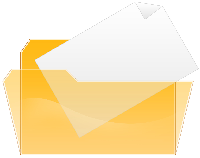 Съвършено легална алтернатива за изпращане на .exe файл е да качите файла на хост на файла и да изпратите имейл на URL адреса на получателя.
Съвършено легална алтернатива за изпращане на .exe файл е да качите файла на хост на файла и да изпратите имейл на URL адреса на получателя.
По-рано сме обхванали няколко услуги за хостинг на файлове в MakeUseOf. За някои от тях дори не е нужно да се регистрирате.
- Най-добрите безплатни хостове на файлове, които да съхраняват вашите файлове онлайн Най-добрите безплатни хостове на файлове, които да съхраняват вашите файлове онлайн Прочетете още от Уил
- Файлов обмен на файлове: единствените, които са ви необходими Обща информация за споделяне на файлове: единствените, които са ви необходими Прочетете още от TechDune
- 5 лесни уебсайта за споделяне на файлове онлайн, без да се регистрирате 5 лесни уебсайта за споделяне на файлове онлайн, без да се регистрирате Прочетете още от Тина
2. Поставете файловете в Zip файл
Ако искате да изпратите няколко файла и да деблокирате отделни прикачени файлове, това е най-добрият начин да отидете на първо място, тъй като архивът намалява общия размер на файла. Както вече споменах в моето въведение, ако добавите .exe файл към своя .zip архив, той все още ще бъде блокиран от Gmail и вероятно други пощенски услуги.
Zip файловете съдържат архивни списъци с имена на файлове, които не са шифровани, дори ако защитите с парола .zip файла. Това е различно с .rar архивите, които не разкриват лесно тяхното съдържание. Можеш изтеглете WinRAR тук. Обърнете внимание, че това не е безплатен инструмент. Въпреки това, той предлага безплатна пробна версия и е известно, че работи дори след изтичане на пробния период.
3. Промяна на ръчното разширение
Можете например да преименувате разширението на файла .exe в .jpg.
За да работи това, трябва да можете да виждате разширения на файлове. В Windows отворете папката, която съдържа файла, който искате да преименувате, отидете на> Инструменти > Опции на папката ... и отворете> изглед раздел. Под> Файлове и папки премахнете отметката за> Скриване на разширения за известни типове файлове. Кликнете върху> Добре за да запазите промените си.
Сега можете да промените разширението на файла. Windows ще ви предупреди, че ако промените разширението за име на файл, файлът може да стане неизползваем. Не се притеснявайте, можете да го промените по-късно, така че продължете напред.
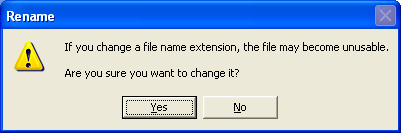
4. Добавете разширение за файл „Въображаемо“
Промяната на разширението на файла има един основен недостатък: не е очевидно, така че може да забравите, че сте го променили или някой друг може да не го разпознае.
Алтернатива на отблокирането на прикачени файлове е да преименувате файла, но вместо да промените разширението на файла, просто добавете допълнителен. Например, преименувайте setup.exe да се setup.exe.remove.
Този пост беше вдъхновен от въпрос, публикуван в MakeUseOf Answers.
Тина пише за потребителските технологии повече от десетилетие. Има докторска степен по природни науки, диплома от Германия и магистърска степен от Швеция. Аналитичният й опит е помогнал на нейния успех като технологичен журналист в MakeUseOf, където сега ръководи изследванията и операциите с ключови думи.


